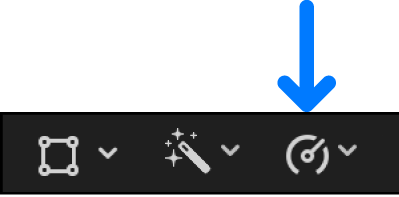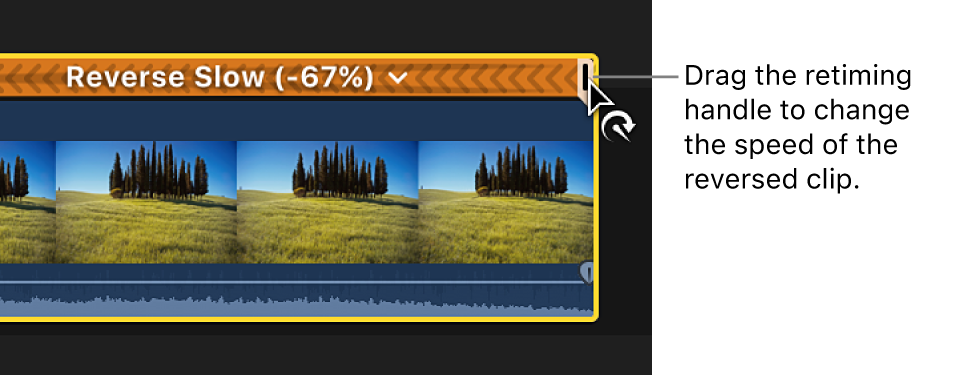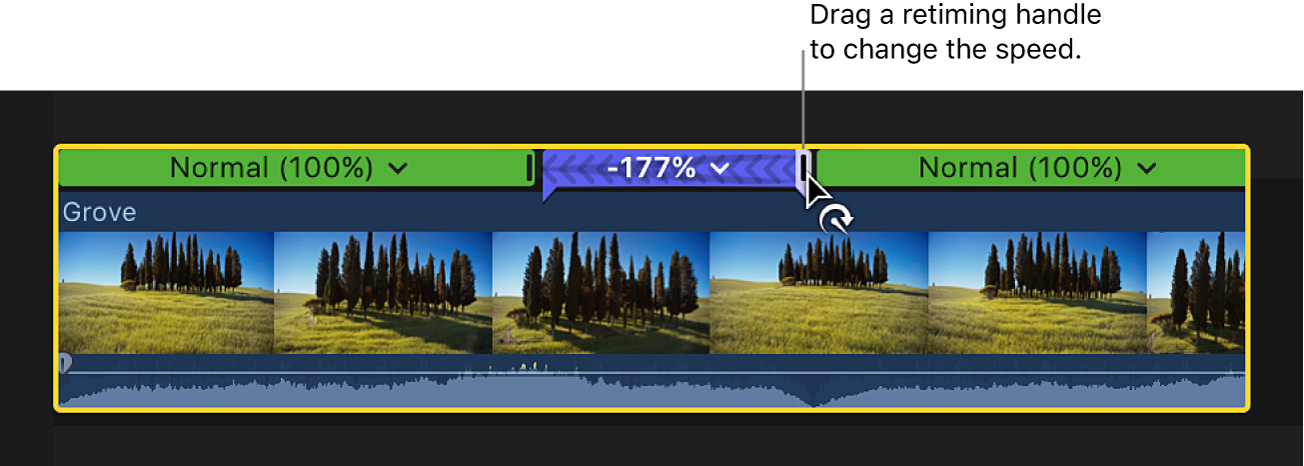在 Mac 版 Final Cut Pro 中倒转或倒回片段
除了更改 Final Cut Pro 中片段的速度之外,还可以添加方向效果:
倒转片段
在 Final Cut Pro 时间线中,选择要倒转其内容的片段或片段组。
点按检视器下方的“重新定时”弹出式菜单并选取“倒转片段”。
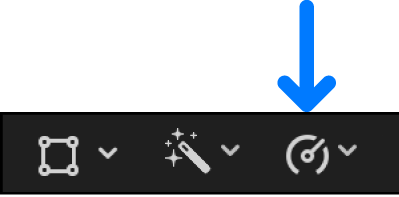
箭头指向时间线中选择上方左侧的绿色条表示片段已倒转。
如果想要调整倒转片段的速度,请拖移重新定时控制柄。
拖移到左侧来加速,拖移到右侧来减速。
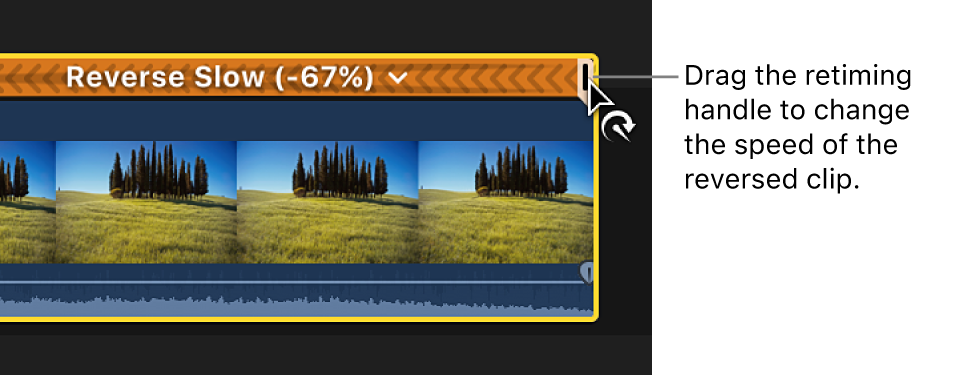
若要查看效果,请播放倒转片段或所选内容。
倒回范围选择或片段
在 Final Cut Pro 时间线中,选择要倒回其内容的范围、整个片段或片段组。
点按检视器下方的“重新定时”弹出式菜单并选取“倒回”,然后从子菜单中选取一种速度。
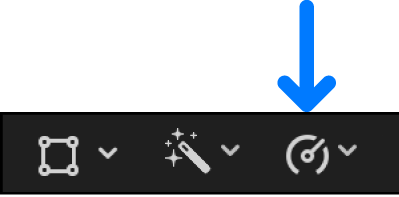
选择将得到复制、添加到原始选择的结尾处,然后按所选速度进行倒转。时间线选择的额外重复项跟随倒转部分,并以前进运动和选择的原始速度播放。
如果想要调整倒回部分或倒回部分前后部分的速度,请拖移该部分的重新定时控制柄。
拖移到左侧来加速,拖移到右侧来减速。
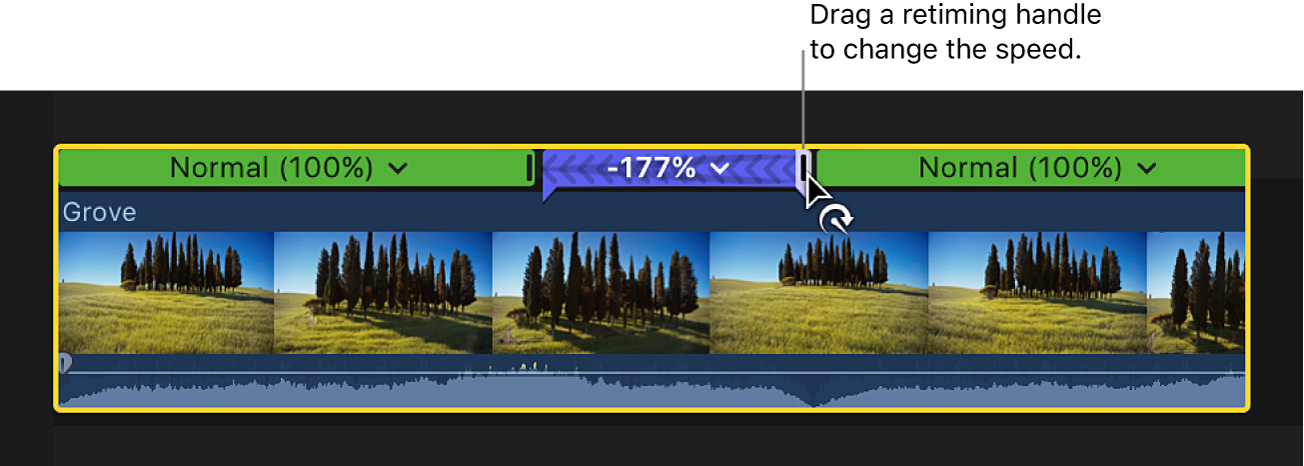
若要查看该效果,请播放倒回片段或所选内容。